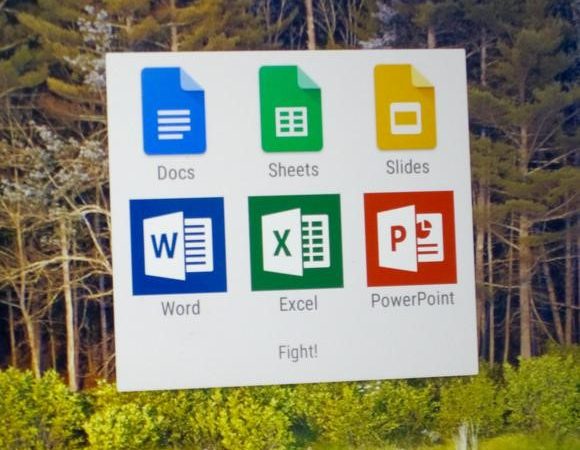
Google elektron jadvallariga yangi jadval kiritish haqida malumot
1-usul: Kontekst menyusi
Google elektron jadvallarida turli xil ma’lumotlarni kiritish uchun o’rnatilgan vositalar mavjud. Agar jadvalni MS Word yoki Excel kabi dasturlardan nusxa ko’chirmoqchi bo’lsangiz, quyidagicha davom eting
- Hujjatni ajratib ko’rsatish orqali jadvaldan nusxa oling. Kontekst menyusini ochish uchun sichqonchaning o’ng tugmachasini bosing. Iltimos tanlang «Nusxalash»..
- Google jadvallariga o’ting. Jadval boshlanadigan katakchani o’ng tugmasini bosing. Ko’rsatilgan menyuda funktsiyani tanlang «Kiritmoq»..
Barcha ustunlar va qatorlar avtomatik ravishda Google hujjatidagi jadval katakchalari bilan xaritaga joylashtiriladi. Kiritilgan barcha ma’lumotlar, to’ldirishlar, format va turli parametrlar ham saqlanadi. Jadvalning istalgan joyiga ustun yoki qatorni alohida kiritish uchun kontekst menyusidan foydalaning.
O’qilishi: Google elektron jadvallarimni qanday ochishim mumkin
2-usul: tugmalar birikmasi
Ko’pgina ofis ilovalarida bo’lgani kabi, Google elektron jadvallarida klaviatura yorliqlari yordamida turli harakatlarni soddalashtirish mumkin. Jadvalni Google hujjatiga joylashtirish uchun uni tanlab tugmachalarni bosib nusxa ko’chiring «Ctrl + C»keyin kursorni jadval boshlanadigan katakchaga qo’ying va shu bilan birga bosing «Ctrl + V».
3 -usul: Maxsus qo’shimchalar
Maxsus joylashtirish ma’lumotni tanlab qo’shish uchun mo’ljallangan. Google Sheets-dagi bo’sh joyni sichqonchaning o’ng tugmasi bilan bosing va sichqonchaning ustiga bosing. Kengaytirilgan qo’shish variantlari menyusi ochiladi. Keling, funktsiyalarni batafsil ko’rib chiqaylik:
- «Faqat qiymatni kiriting». oddiy matn sifatida ko’chirilgan jadvaldan ma’lumotlar natijasini qo’shishga imkon beradi;
- Google jadvaliga, keyin menyuda kiritilgan ma’lumotlar o’rniga formatlashni qo’shish «Shaxsiy kiritish». elementni tanlashingiz kerak «Faqat formatni kiriting»;
- funktsiyasi «Chegaralardan tashqari hamma narsani kiriting» ma’lumotlarni, shu jumladan formulalarni qo’shing, lekin faqat jadvalning chegarasi bo’lmasdan;
- «Faqat ustunlar kengligini kiriting»; [1965014 asl o’lchamlari bo’lgan jadvalni qo’shadi, shuning uchun qo’lda kesishdan qochadi.
Jadval formulasini kiritish, ma’lumotlarni tekshirish va shartli formatlash ham mavjud. Qator va ustunlarni qayta joylashtirish yoki transpozitsiya bilan jadval qo’shish mumkin. Bu holda ustunlar qatorga aylanadi va aksincha.
O’qilishi: Google jadvallarida jadvalni qanday o’chirish mumkin
Biz sizning muammoingizda sizga yordam bera olganimizdan xursandmiz.
Google, Texnologiyalar
Google elektron jadvallariga yangi jadval kiritish